Olá amiguinhos, amiguinhas e amiguinhes, vamos falar um pouco de Linux e recentemente tive uma boa experiência com uma distribuição linux que eu negligênciava é a chamada MX Linux. Tive uma ótima impressão dele, por isso decidi fazer esta resenha, mas não vou falar daquelas chatices que todos falam, tipo de kernel, performance em arquitetura de processador, ah vá pra p!t# que o p%r!&!!! O cara que nunca viu linux não quer nem saber disso, ele quer saber como usar no dia a dia dele, sem mais frescura vamos à ele.
O MX linux possui atualmente seis sabores sendo que na verdade, antes de instalar você tem que se fazer a seguinte pergunta: meu computador é "véio" (32 bits) ou novo (64 bits)?, tá respondeu esta pergunta vá pra segunda pergunta: meu computador tem pouca RAM (menos de 4Gb) ou muita RAM ( de 8Gb pra cima), vamos então dar as possibilidades baseados nas respostas:
- Se você respondeu que seu computador é "véio" (32 bits) invariavelmente é beeeeem possível que você tenha menos de 4Gb de RAM então recomendo instalar MX 32bits (que vem como padrão de window manager o XFCE) ou se você for minimalista o MX Fluxbox 32bits
- Se você tem um computador de 64bits você tem 3 escolhas possíveis: MX 64 bits (que vem com o XFCE) ou se for minimalista o MX Fluxbox 64bit e por fim o MX KDE 64bits que é a versão mais pesada, não que o computador vai ficar lento mas que ele terá o máximo de beleza visual.
Se você não teve ainda uma experiência com linux provavelmente não entendeu nada quando eu falei de window manager, quando citei o XFCE o Fluxbox e o KDE. Eles "gerenciam" o formato, a beleza e a dinâmica de funcionamento das janelas para o usuário.
Exemplo do XFCE puro sem ser o implementado pelo MX:
Exemplo do Fluxbox puro sem ser o implementado pelo MX:
Exemplo do KDE puro sem ser o implementado pelo MX:
Entendido esta introdução vamos a instalação do MX Linux. Primeiro você deve baixar uma ISO, segundo as sugestões que eu passei logo acima baseado na potência da sua máquina, e você encontrará as ISO´s para download neste
site.
DISCLAIMER: ATENÇÃO!!! A PARTIR DESTAS LINHAS TENHA CUIDADO POIS O PROCEDIMENTO REALIZADO APAGARÁ TODOS OS DADOS DE SEU DISCO RÍGIDO (HD), FAÇA POR SUA CONTA E RISCO, NÃO NOS RESPONSABILIZAMOS POR QUALQUER DANO, RISCO OU PERDA DE DADOS!
Vamos então para instalação, logo após dar o boot (iniciar a máquina pelo pendrive já com o sistema que você quer instalar que neste caso é o MX Linux), se você pulou esta aula, não sabe do que estou comentando vá direto para este link, caso entendeu de primeira o que estou me referindo você se deparará com esta tela, logo abaixo:
E você clicará em "Install MX Linux" e aparecerá a imagem abaixo: Esta tela acima é onde você deve escolher o seu teclado, para escolher bem é melhor dar uma "caçada" na internet qual o layout do seu teclado para o linux. Depois de escolhido clique em próximo e irá para tela logo abaixo:
Na tela acima você clicará em "Instalação regular usando todo o disco" assim você está dizendo que vai utilizar o disco todo para o novo sistema operacional, há outras formas de instalação que não serão abordados neste artigo, talvez em artigos posteriores, logo depois clique em próximo e aparecerá a próxima tela:
Na tela acima ele está apenas mostrando que instalará o GRUB, simplesmente não mexa em nada e clique em próximo:
Esta tela acima, já percebemos que logo na parte superior, temos uma barra de progressão que mostra que o sistema operacional já está sendo instalada, nesta tela colocamos o nome do computador, o domínio (se você não sabe o que é deixe como está) e o grupo de trabalho ou grupo de rede (se você não sabe o que é deixe como está) e dê um próximo:
Nesta tela acima refere-se a toda localização, fuso horário e formato de horas, arrume como desejar e dê um próximo:
Esta tela acima temos que colocar o nome do usuário, a senha para este usuário, habilite também "Conta de Root (Administrador)" e dê uma senha para ele também, logo depois dê um próximo:
E como a tela acima está demonstrando estamos no finalzinho da instalação e você precisa apenas ficar ligado até aparecer a tela abaixo!
Bom agora você tem um novo sistema operacional o MX Linux, se você seguiu todos os passos como supracitados viu como é fácil instalar o MX Linux, parabéns!!! No próximo artigo vamos falar melhor sobre ele, grande abraço e Fique com Deus!!!

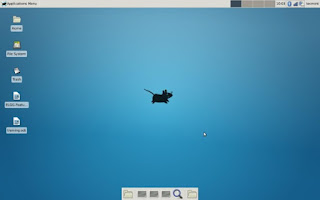














Comentários
Postar um comentário